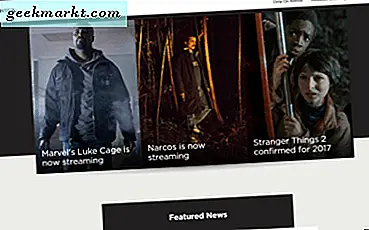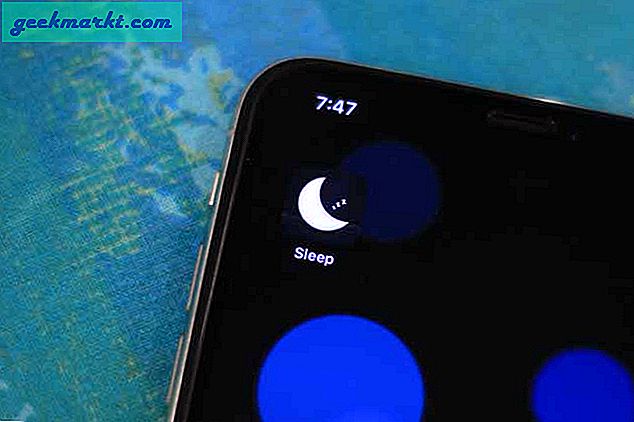Bilah gulir Firefox di sebelah kanan halaman Anda bukanlah sesuatu yang dapat Anda sesuaikan banyak dengan opsi peramban. Namun, dengan beberapa add-on Anda dapat mengubah scrollbar. NewScrollbars, Namun Gulungan Halus Lainnya dan Scroll To Top adalah tiga add-on yang dapat Anda ubah dengan scrollbar Firefox.
Sesuaikan Scrollbar Firefox dengan NewScrollbars
Pertama, tambahkan NewScrollbars ke Firefox dari halaman add-on di situs Mozilla. Dengan ekstensi ini Anda dapat menambahkan scrollbar berwarna ke browser. Klik Buka menu, Pengaya dan tekan tombol Opsi di samping NewScrollbars untuk membuka jendela langsung di bawah.
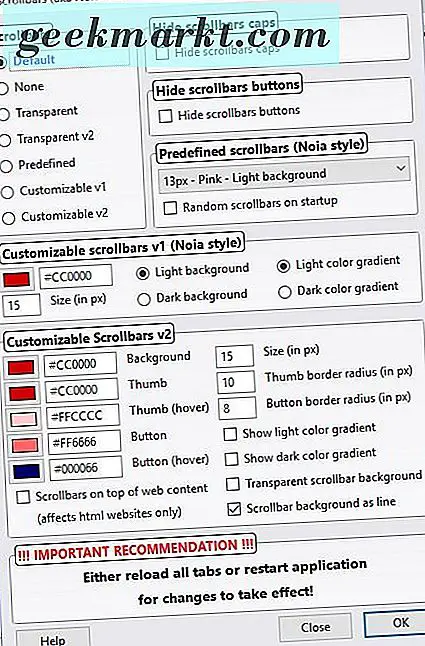
Sekarang pilih tombol radio yang telah ditentukan pada jendela itu. Kemudian klik menu drop-down scrollbar yang telah ditentukan untuk membuka daftar skema warna scrollbar untuk dipilih. Pilih satu dari sana untuk menambahkan skema warna baru ke scrollbar seperti yang ditunjukkan di bawah ini.
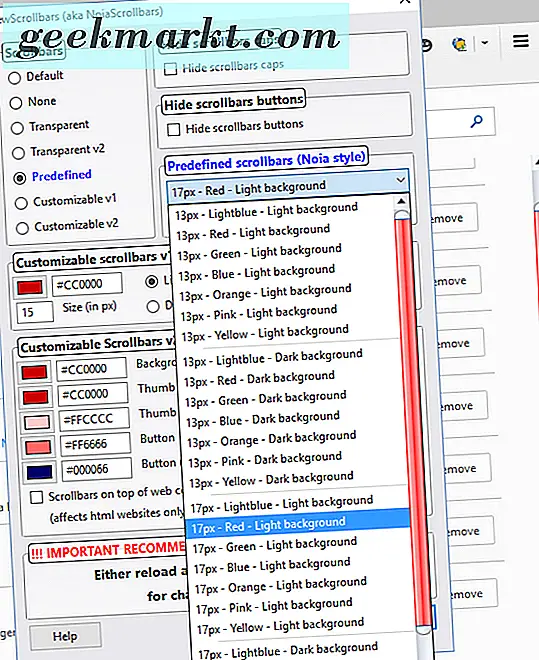
Jadi sekarang Anda memiliki scrollbar dengan slider yang lebih bundar dan rangkaian warna baru. Itu cara cepat untuk menyesuaikannya, tetapi untuk memodifikasi bilah gulir lebih lanjut, klik tombol radio v1 Customizable . Klik palet warna dalam kotak Custombug scrollbars v1 (Noia style). Kemudian Anda dapat memilih berbagai warna alternatif untuk slider.
Tepat di bawah palet warna ada kotak teks yang bisa Anda sesuaikan lebar dari scrollbar dengan. Masukkan nilai dalam kotak itu untuk menyesuaikan lebar bilah. Sebagai contoh, memasukkan nilai yang lebih tinggi di sana akan memperluas lebar scrollbar seperti yang ditunjukkan dalam snapshot langsung di bawah ini.
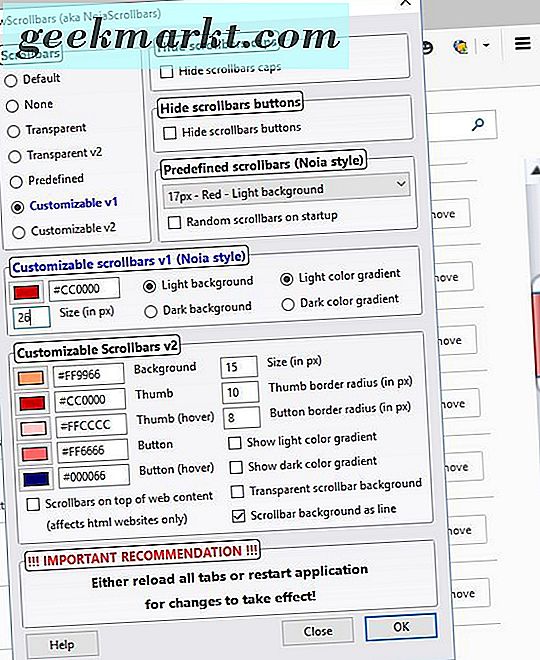
Untuk menyesuaikan scrollbar tanpa gaya Noia, klik opsi v2 Customizable. Itu akan mengubah scrollbar menjadi sesuatu seperti yang ada di screenshot langsung di bawah. Kemudian Anda dapat menyesuaikan scrollbar lebih lanjut dengan pengaturan v2 Scrollbars yang Dapat Disesuaikan.

Ada berbagai pilihan warna yang lebih luas untuk dipilih di bawah pengaturan v2 Scrollbars Customizable. Misalnya, di sana Anda dapat memilih warna alternatif untuk tombol scrollbar dengan mengklik kotak palet warna Tombol . Klik kotak palet warna Latar untuk memilih warna baru untuk latar belakang bilah. Ada juga Thumb (Hover) dan tombol (Hover) palet dengan mana Anda dapat mengubah warna slider scrollbar dan tombol ketika kursor melayang di atasnya.
Untuk menyesuaikan batas slider, masukkan nilai di kotak teks radius Thumb border . Misalnya, memasukkan '1' dalam kotak itu memberi Anda sebuah slider persegi. Namun, jika Anda memasukkan '10' di kotak itu, slider dengan batas yang lebih bundar.
Latar belakang scrollbar sebagai garis adalah opsi lain untuk Anda pilih. Itu menambahkan garis ke latar belakang scrollbar ketika Anda memilihnya seperti yang ditunjukkan dalam snapshot langsung di bawah ini. Anda dapat menyesuaikan warna garis dengan palet warna Latar Belakang .

Selain itu, add-on memiliki opsi Anda dapat menghapus scrollbar atau tombolnya dari Firefox dengan. Klik tombol radio Tidak Ada untuk menghapus scrollbar sepenuhnya. Atau Anda dapat memilih Hide scrollbar buttons untuk menghapus tombol scrollbar sebagai gantinya.
Setelah selesai menyesuaikan bilah gulir dengan add-on, klik OK di bagian bawah jendela. Kemudian mulai ulang Firefox agar perubahan diterapkan. Untuk keterangan lebih lanjut, tekan tombol Bantuan di bagian kiri bawah jendela NewScrollbars.
Pindahkan Scrollbar ke Kiri dari Jendela Firefox
Satu hal yang tidak dapat Anda lakukan dengan NewScrollbars adalah memindahkan scrollbar ke sebelah kiri jendela browser. Namun, cepat tentang: config edit akan melakukan trik. Masukkan about: config di address bar Firefox untuk membuka halaman di bawah ini, dan kemudian gulir ke pengaturan layout.scrollbar.side .

Klik dua kali layout.scrollbar.side untuk membuka jendela nilai Enter Integer. Kemudian masukkan nilai '3' di kotak teks, dan tekan tombol OK untuk menutup jendela. Ketika Anda me-restart Firefox, Anda akan menemukan scrollbar di sebelah kiri jendela seperti di bawah ini.
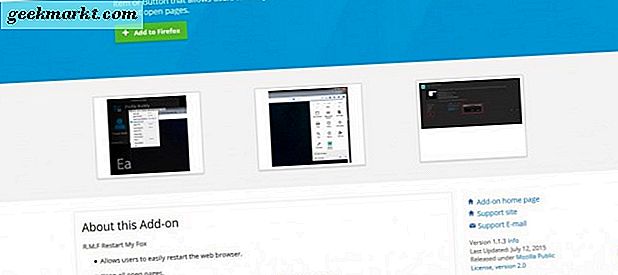
Mengkustomisasi Kecepatan Gerak Halaman Firefox dengan Namun Pengguliran Halus Lainnya
Ada beberapa add-on yang bisa Anda sesuaikan dengan kecepatan scroll scrollbar Firefox. Salah satunya adalah Another Rolling Scrolling lain yang dapat Anda konfigurasikan baik mouse wheel maupun keyboard scrolling. Lihat halaman Mozilla untuk menambahkan Firefox yang satu ini. Kemudian klik tombol Buka menu, Pengaya, Ekstensi dan Opsi di samping ekstensi Bergulir Halus Lainnya untuk membuka jendela langsung di bawah.
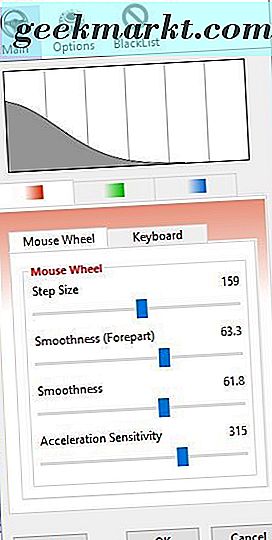
Tab Utama pada jendela itu mencakup tiga tab warna (merah, hijau dan biru) yang dengannya Anda dapat mengatur kecepatan scrollbar alternatif dengan. Kemudian Anda dapat memilih salah satu preset scrollbar tersebut dari menu konteks Firefox. Semua tab termasuk empat drag bar untuk Ukuran Langkah, Smoothness (Forepart), Sensitivitas Smoothness dan Percepatan .
Untuk menyesuaikan kecepatan gulir roda mouse, pilih tab itu lalu seret bar Ukuran Langkah lebih jauh ke kanan atau kiri. Itu bar yang paling berdampak pada kecepatan gulir karena secara efektif meningkatkan atau mengurangi jarak setiap langkah gulir. Dengan demikian, menyeret bilah lebih jauh ke kanan meningkatkan kecepatan gulir halaman scrollbar.
Bar kehalusan tidak benar-benar menyesuaikan kecepatan gulir halaman. Menyeret bilah-bilah itu lebih jauh ke kanan meningkatkan kelancaran gulir. Namun, bilah Sensitivitas Akselerasi meningkatkan kecepatan scrollbar saat diseret ke kanan. Itu efektif meningkatkan ukuran langkah ketika Anda dengan cepat menggeser roda mouse.
Tab Keyboard menyertakan bar yang sama persis. Jadi Anda dapat menyesuaikan kecepatan bergulir untuk tombol yang sama. Perubahan akan segera berlaku, tetapi ingat untuk memilih warna preset dari menu konteks Firefox dengan mengklik kanan halaman seperti di bawah ini.
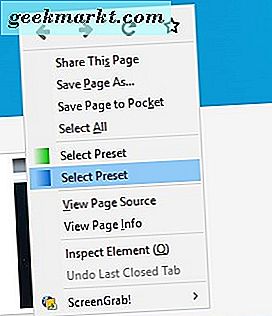
Tambahkan Gulir baru ke Tombol Atas ke Bilah Gulir
Untuk menambahkan tombol baru yang berguna ke bilah gulir Firefox, periksa ekstensi Gulir Ke Atas di halaman ini. Ini menambahkan tombol ke bilah gulir yang dapat Anda tekan untuk melompat ke atas atau bawah laman dengan cepat. Ketika Anda telah menambahkan Gulir Ke Atas ke Firefox, buka halaman Web yang lebih panjang di browser. Bilah gulir akan menyertakan tombol baru di sampingnya seperti yang ditunjukkan di bawah ini.
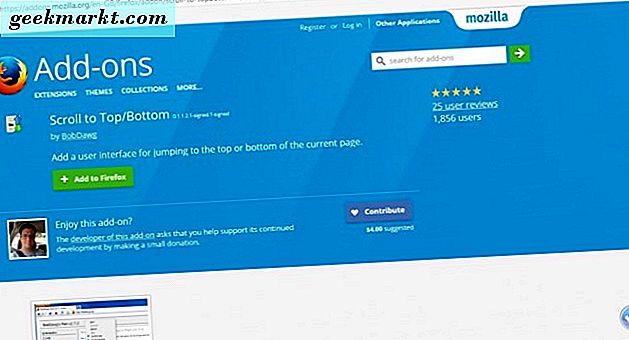
Ketika Anda berada di, atau dekat, bagian atas halaman Anda dapat menekan tombol itu untuk melompat langsung ke bagian bawahnya. Atau, gulir ke bawah ke bagian bawah halaman dan kemudian klik. Bilah gulir akan melompat lurus kembali ke atas.
Arahkan kursor ke atas tombol dan kemudian klik ikon gigi untuk membuka tab Gulir Ke Atas - Tabulasi di bawah ini. Itu termasuk opsi Lokasi Vertikal dan Horisontal untuk tombol. Misalnya, klik opsi Lokasi Vertikal Atas untuk memindahkan tombol ke bagian atas bilah gulir.
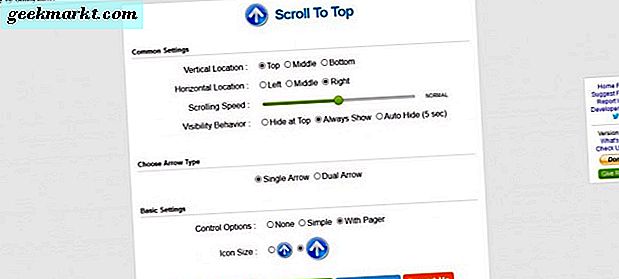
Anda juga dapat menyesuaikan panah tombol. Pilih Duel Arrow untuk menambahkan tombol panah ganda ke sana. Tekan Show More Settings untuk memperluas tombol panah seperti di bawah ini. Kemudian Anda dapat memilih berbagai ikon panah untuk tombol itu.
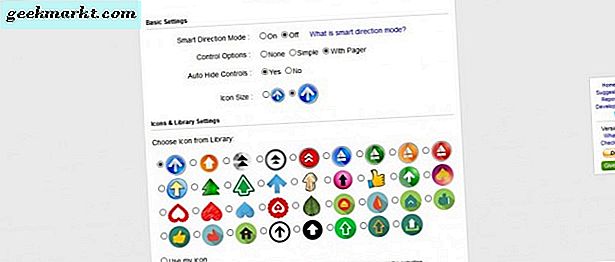
Itu adalah beberapa add-on terbaik untuk menyesuaikan scrollbar Firefox. Dengan yang Anda dapat mengubah sepenuhnya skema warna scrollbar, memperluas atau mengurangi lebarnya, mengkonfigurasi batas-batas slider, menyesuaikan kecepatan gulir halaman dan menambahkan lompatan berguna ke tombol atas / bawah ke scrollbar.